Windows 10 Creators Updateで改善されたインク機能を使用する方法
Windows 10 Creators Updateは、記念日更新で最初に導入されたインク機能。最も注目すべきは、改善された写真アプリなど、より多くの場所でペンを使用できることです。この記事では、これらの変更点とWindows Ink Toolsワークスペースアプリの改善点について説明します。
Windows 10 Creators Updateの新しいインク機能
後にチェックアウトする最初の場所の1つWindows 10 1703のインストールは、通知領域にあるWindows Inkワークスペースです。 Windows Inkワークスペースはあまり変更されていませんが、ペンとインクの動作の設定を調整するための便利なリンクがあります。

ペンとインクの設定には拡張オプションがありますペンエクスペリエンスをカスタマイズします。書く手を選択し、視覚効果を表示し、カーソルを非表示にすることができます。ペンを使用するときにタッチ入力を無視するオプションを有効にすることもできます。手書きパネルは、タブレットモードでキーボードが接続されていないときにも有効にできます。
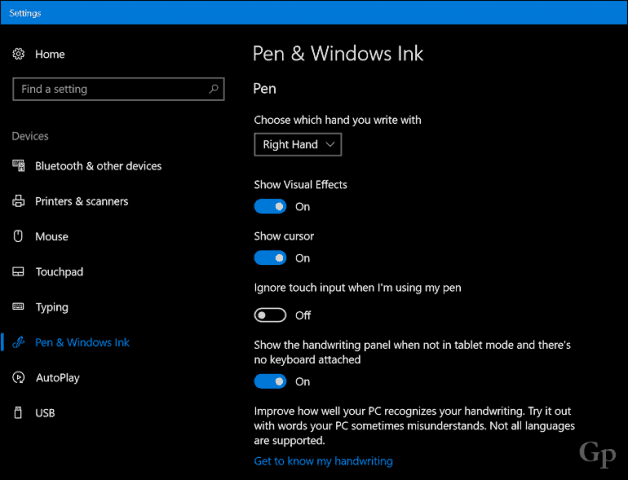
ペンとインクの設定には、パーソナル化ウィザード。手書き認識スタイルについて認識エンジンに教えるオプションを提供します。エラー認識、文章、数字、記号、文字に集中できます。
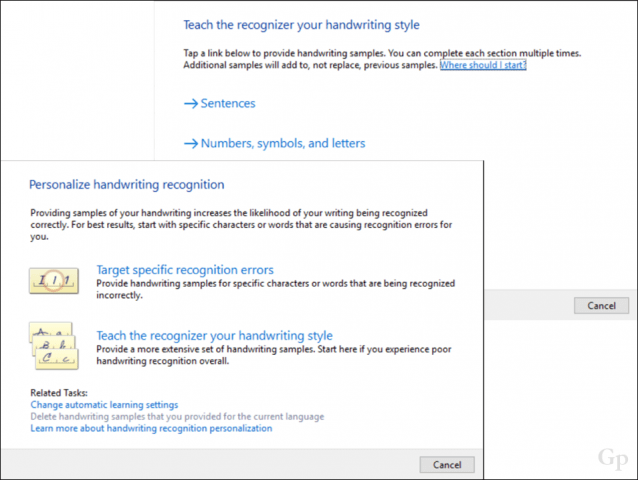
少し試してみました。 すぐに飽きてしまいましたが、デジタルデバイスでの手書き操作を改善したい場合は、おそらくそれが最善の方法です。しかし、音声認識などの他のテクノロジーと同様、練習に関しては無視される可能性があります。
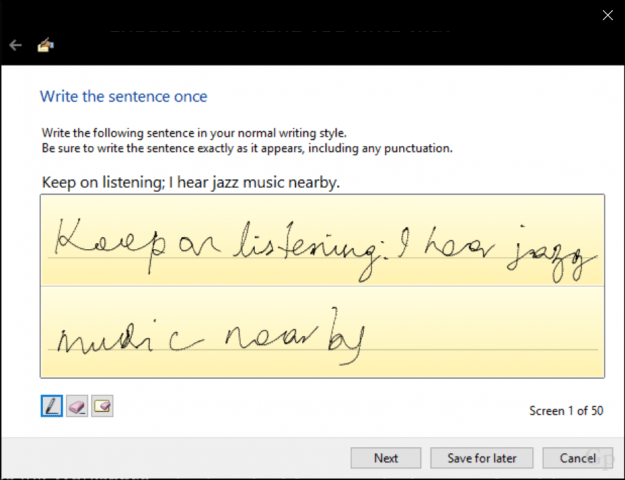
スケッチパッドとスクリーンスケッチ
Sketchpadアプリには微妙に見えますが、歓迎します改善。ツールメニューはまだ少しわかりにくいです。たとえば、空白の画面を作成するには、ゴミ箱で表される[すべてクリア]ボタンを使用する必要があります。
ルーラーに加えて、ユーザーは分度器を使用して、より複雑なオブジェクトを正確な寸法で描画します。これとは別に、他の多くは変わっていません。全画面表示モードをオフにするオプションが利用できれば便利です。 Screensketchアプリはほとんど変更されていません。付箋アプリにも同じことが言えます。私がちょうど発見した新しい機能の1つ:付箋紙に書く文字の厚みを増やすには、プレッシャーを加える必要があります。 Surface Proなどのタブレットを初めて使用するとき、筆跡がかすかに気づきましたが、これは私が加えていた圧力によるものです。
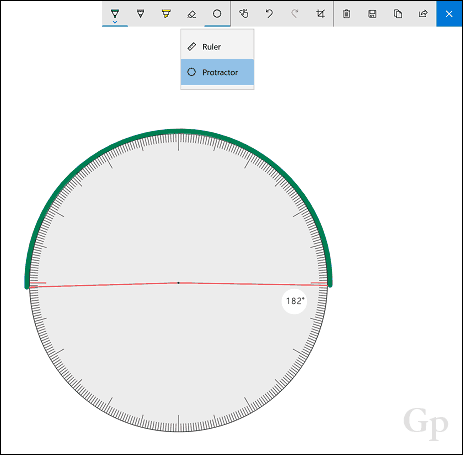
インクが写真にやってくる
写真アプリはインクをサポートするようになりました。ただし、Creators Updateに固有です。バンドルされたアプリを熱心に更新している場合は、Anniversary Updateにこの機能が既にあるはずです。
インクツールは基本的にあなたが見つけるものです書道ペンを除き、インクワークスペースで。写真をマークアップしたいという希望があれば、今すぐオプションを選択してください。消しゴムを使用して間違いを削除したり、タップして写真のすべての図面を消去したりできます すべて消去 分割メニューから。
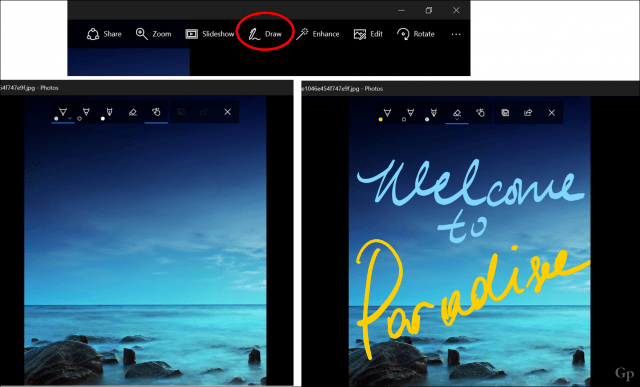
注:保存された変更は永続的であるため、マークアップする前にバックアップコピーを作成してください。
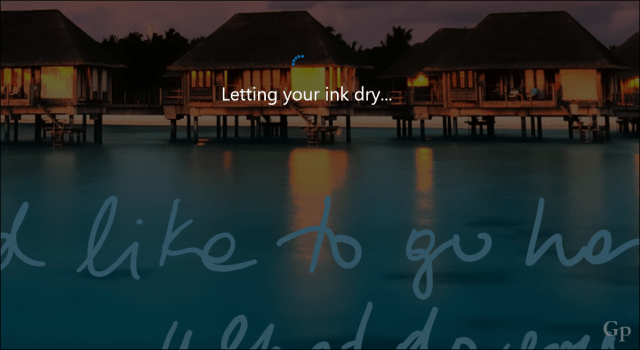
新しいフォトアプリで気に入っている楽しい小さな機能は、インクのリプレイです。写真を描いたり書いたりするときに、写真を再生することができます。正直なところ、私はそれをあまり使いませんが、それはかなりクールです。
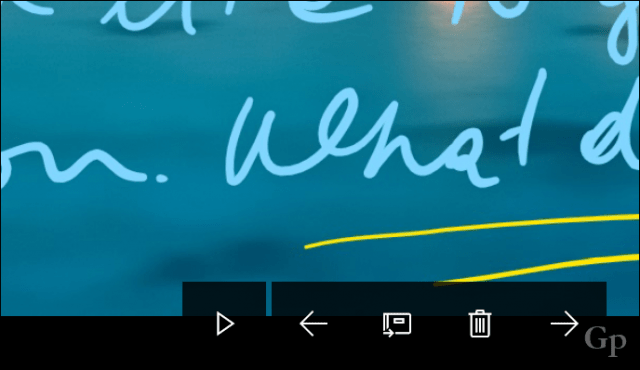
全体的に、Windowsのインクの改善10 Creators Updateは微妙ですが、Windows 10はさまざまな入力方法に最適なプラットフォームであり続けています。最近見た新しいPaint 3Dアプリは、おそらく最も劇的な追加です。詳細については、入門ガイドとリファレンスガイドを確認してください。
ご意見をお聞かせください:Windows 10 Creators Updateの改善に興奮していますか?










コメントを残す